Cuantas veces ha querido analizar los clientes por rango de edad, o las vendas según su cuantía, o agrupar bajo un mismo concepto un rango de cuentas contables.
Es difícil diseñar una consulta SQL que categorice o tipifique un dato a partir de una cifra. Con Excel es muy fácil de hacer. Lo conseguirá con la función BUSCARV con el último parámetro con valor VERDADERO.
Recordamos que el formato de la función BuscarV es el siguiente:
BuscarV (Elemento buscado, rango en el que se busca, Columna devuelta, Tipo de comparación)
Por lo tanto busca el elemento buscado en el rango y en caso de encontrarlo devuelve el elemento de la celda que está a la derecha (tantas columnas como se indique). Ahora explicamos el último parámetro.
Vea este ejemplo:
Cree en su plantilla Excel la lista que categoriza un dato:
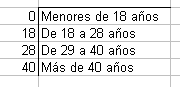
Una fórmula como ésta nos ayudará:

La fórmula puede ser copiada automáticamente desde DataCycle Reporting, nos dará la tipología que puede ser analizada desde una tabla dinámica.
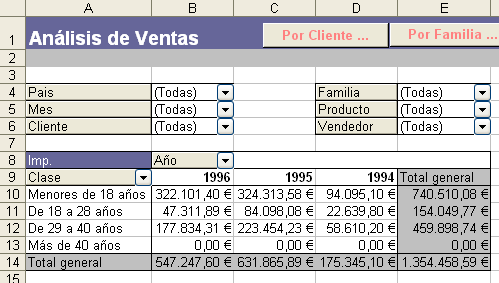
En este caso aprovechamos el valor VERDADERO del 4º parámetro de la función BUSCARV, parámetro que pocas veces se usa y que casi siempre se hace con el valor FALSO que permite encontrar un valor que coincide exactamente y no como en este ejemplo en el que se encuentra un valor por rango.